什么是iCloud照片共享?
iCloud照片共享是所有Apple设备上“照片”应用程序的功能。 它与iCloud照片库不同。 虽然它们看起来很相似。 您可以使用iCloud照片共享在众多人员之间无线共享照片和视频。
iCloud照片共享如何工作?
您可以创建一个共享相册,以将要共享的照片和视频放在一起。 受邀的iCloud用户需要订阅共享相册。 此外,您还可以创建一个公共网站以与非Apple用户共享iCloud.com照片。
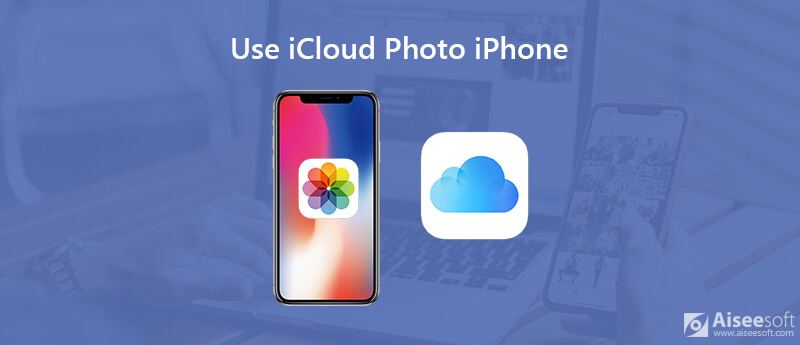
iCloud照片共享限制是多少?
通过iCloud照片共享,最多可以共享5000张照片和视频。 否则,您需要删除一些文件以释放空间。
iCloud照片共享是否使用手机存储?
不能。共享相册中的照片和视频不占用额外的存储空间。
启用iCloud照片共享后,您最多可以与一个组中的100个人共享图像。 在某种程度上,共享相册是加密的。 只有受邀者可以在共享相册中添加,删除和评论。 您还可以将iCloud照片共享链接发送给Android用户。
首先,将您的iPhone更新到最新的操作系统。 这是绕过iCloud照片共享而不是上传或工作问题的好方法。
步骤 1。 打开设置应用程序。
步骤 2。 向下滚动并在列表中选择“照片”或“照片和相机”。
步骤 3。 打开“ iCloud照片共享”以在iPhone或iPad上启用iCloud照片共享。
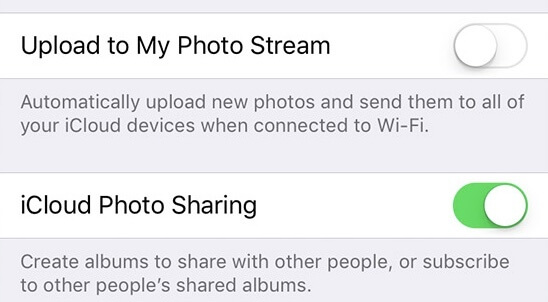
步骤 1。 在iPhone或iPad上打开“设置”应用。
步骤 2。 点击“照片”或“照片和相机”。
步骤 3。 关闭“ iCloud照片共享”。 当开-关选项从绿色变为空白时,表示您仅成功停止了iCloud照片共享。
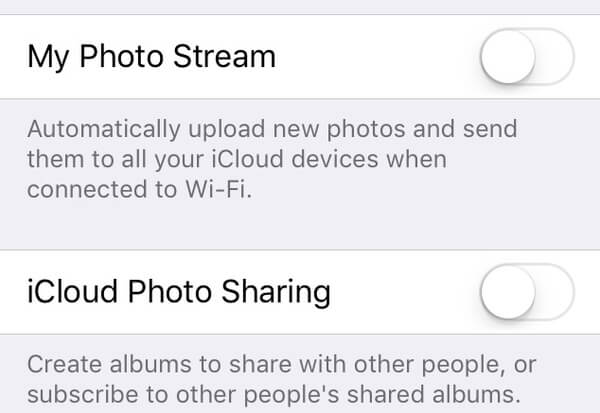
步骤 1。 打开“照片”应用。
步骤 2。 点击iOS设备底部的“共享”。 然后点击左上角的“ +”。
步骤 3。 输入您的iCloud照片共享相册的名称,然后点击“下一步”。
步骤 4。 输入您的朋友和家人的iCloud联系人。
步骤 5。 点击“创建”以在iPhone上创建一个iCloud共享相册。
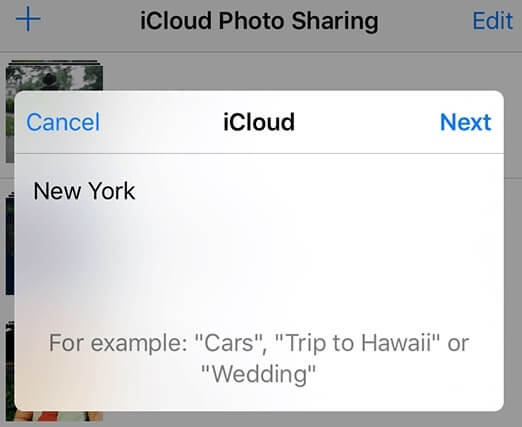
步骤 1。 在“照片”应用中选择您之前创建的共享相册。
步骤 2。 点按“ +”,然后选择要共享的照片。 然后,点击右上角的“完成”。
步骤 3。 为您共享的iPhone照片添加评论。
步骤 4。 点击“发布”以在iCloud上共享照片。
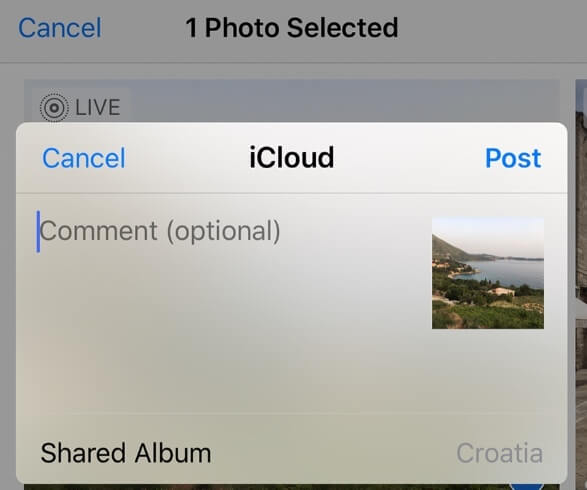
步骤 1。 打开共享的相册。
步骤 2。 转到“人员”部分。
步骤 3。 点击“邀请他人”以添加新的订阅者。
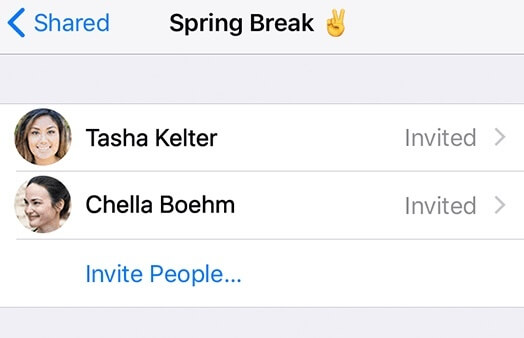
步骤 1。 打开您之前创建的共享相册。
步骤 2。 切换到“人”部分。
步骤 3。 打开“公共网站”,然后点击“共享链接”以生成iCloud链接。
步骤 4。 发送链接以通过网络浏览器访问iCloud照片共享。 因此,其他人可以 在线查看iCloud照片 通过链接。
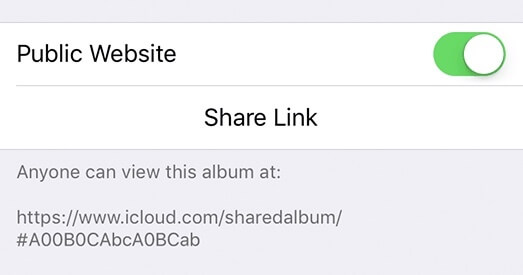
步骤 1。 在您要更改的共享相册中找到“人”部分。
步骤 2。 选择您要删除的订户。
步骤 3。 点击“删除订户”以从共享相册中删除某人。
步骤 4。 重复上述3个步骤,以管理iCloud中共享相册的订阅者。
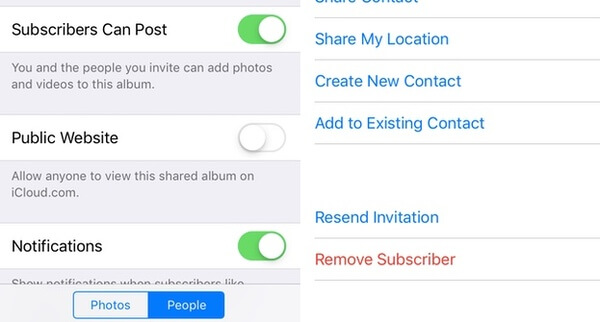
步骤 1。 打开您喜欢的共享相册。
步骤 2。 选择一个图像。
步骤 3。 点按右下角的“喜欢”即可分享照片。
步骤 4。 在下面的“添加评论”部分中写一些东西。
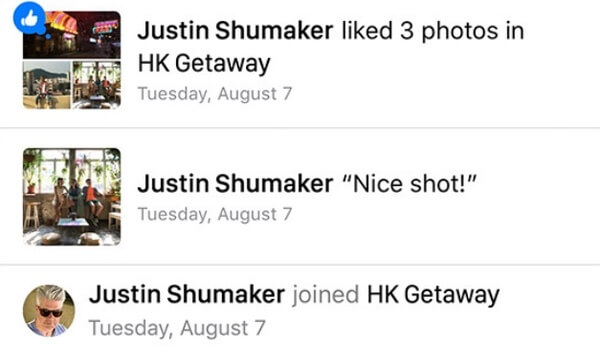
步骤 1。 确保通过设置>照片>共享相册启用了iCloud照片共享。
步骤 2。 运行“照片”应用。 浏览并选择要共享的照片。
步骤 3。 点击左下角的“共享”。
步骤 4。 点击“共享相册”,然后选择所需的共享相册。
步骤 5。 选择“发布”将照片添加到共享相册。
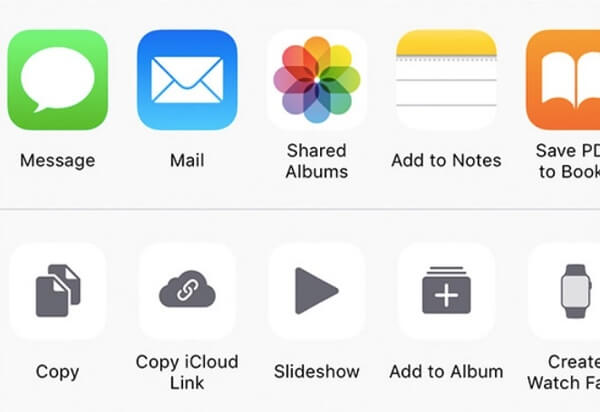
步骤 1。 运行“照片”应用。
步骤 2。 点按“共享”以访问iPhone上的所有共享相册。
步骤 3。 选择您要删除的共享相册。
步骤 4。 转到“人员”标签。
步骤 5。 点击“删除共享相册”以删除iPhone上的共享相册。
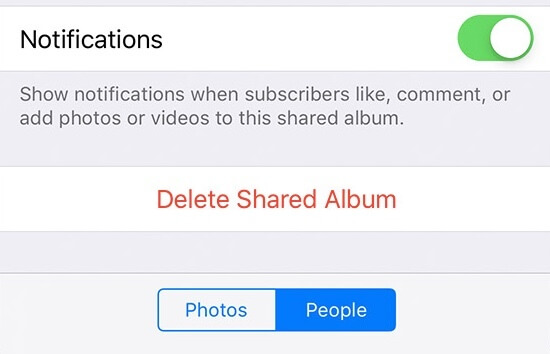
与iCloud共享照片仍然存在许多问题,例如iCloud照片共享链接不起作用,iCloud照片共享变灰等等。 如果要在iPhone和iPad之间在iCloud上共享照片,为什么不使用iPhone传输来快速解决问题? 实际上,您可以使用来传输和管理所有iOS文件 FoneTrans 无缝地。 当您将数据传输到新的iPhone或iPad时,它的工作速度非常快。

资料下载
100% 安全。无广告。
100% 安全。无广告。



您可以使用iCloud照片共享与一群人共享有趣的照片和视频。 被邀请者和邀请者可以远程共享喜欢和评论。 如果您想将数十万张照片从iPhone传输到其他地方,则无需 将iPhone备份到iCloud。 FoneTrans始终可以为您带来最快的传输速度和最高的输出质量。 值得免费下载并尝试一下。

最好的iOS传输软件,用于在不运行iTunes的情况下将iPhone / iPad / iPod和iOS文件从iPhone / iPad / iPod反向管理和传输到计算机。
100% 安全。无广告。
100% 安全。无广告。